VPNとは?VPN仮想プライベートネットワークのメリットとデメリット

VPNとは何か、そのメリットとデメリットは何でしょうか?WebTech360と一緒に、VPNの定義、そしてこのモデルとシステムを仕事にどのように適用するかについて考えてみましょう。
Windows Server 2022 は Windows Server 2019 をベースとしており、10 年間のサポート サイクルで 2021 年に発表されました。中小企業向けに設計されており、より高い安定性とパフォーマンスを提供します。
IT インフラストラクチャをアップグレードして、信頼性と効率性を高めたいとお考えなら、今が絶好の機会です。
Windows Server 2022 の新機能には次のようなものがあります。
目次
最新バージョンの Microsoft Windows Server は、業務をより真剣に取り組みたい企業や専門家、または Windows Server 2022 のメリットを享受できる可能性のある教育機関に最適です。
また、エンジニアや教育機関などの専門家にも適しており、これまでよりも多くの用途で活用できます。 Windows Server 2022 は、全員のデータを安全に保ちたいビジネスを運営する、セキュリティ意識の高い雇用主に安心をもたらします。
特に、テクノロジーベースの通信によってモバイル化が進む世界を支えるデータセンターのプラットフォームであるクラウドに注目が集まっています。クラウド機能のサポートが必要な場合、Windows Server 2022 は投資するのに最適なサーバー オペレーティング システムです。
つまり、最近リリースされた Windows Server 2022 により、企業や組織は業務に真剣に取り組むことができるようになりました。この新しいバージョンは、世界中でクラウド サービスを提供するデータ センターの専門家向けに特別に設計されています。
Windows Server 2022 をインストールすると、組織にとって大きな変化が起こる可能性があります。
注: 必要なツールとリソースがあることを確認するには、このガイドをよくお読みください。新しい Windows Server オペレーティング システムをインストールすることで、IT のあらゆる領域に効率的に影響を与え、現在のニーズを満たしながら将来のイノベーションに備えることができる方法を学習します。
詳細については以下で議論しましょう。
インストールに進む前に、Windows Server 2022 オペレーティング システムをインストールするための最小ハードウェア/システム要件を確認しましょう。
もう一度、Windows Server 2022 をインストールする場合、どのようなオプションがありますか? Windows Server 2022 をインストールするには 2 つのオプションがあります。
以下の情報に基づいて、サーバーに必要なインストール オプションを選択します。
ステップ1. Windows Server 2022 ISOをダウンロードする
新しい Windows Server 2022 のインストール プロセスにおける最初の最も重要な手順は、インストール ファイルを取得することです。このファイルは光ディスクと同じ内容を含む ISO であり、これを使用してブート メディアを作成し、新しいサーバー オペレーティング システムをインストールできます。
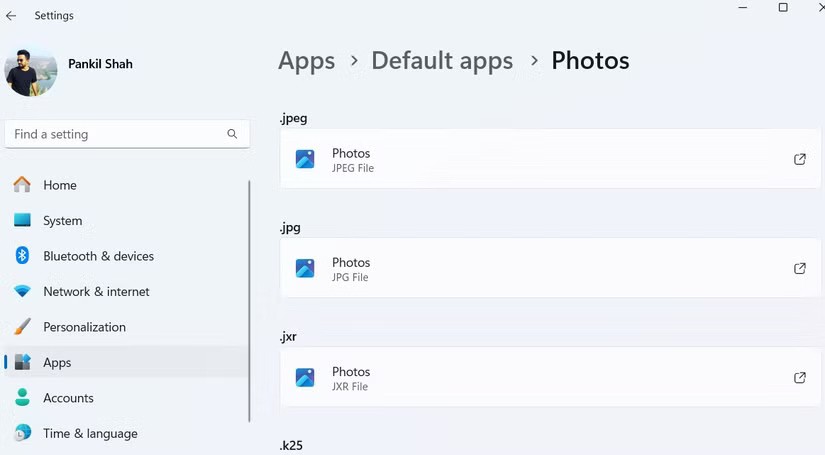
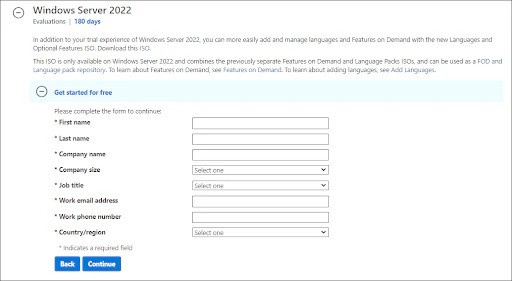
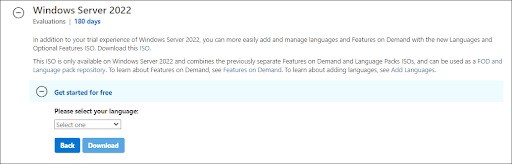
ステップ2. Windows Server 2022用の起動可能なISOイメージを作成する
Windows Server 2022 ISO ファイルを正常にダウンロードしたら、ブート環境を準備します。 ISO イメージを使用して、物理サーバーまたは仮想マシンに Windows Server 2022 をインストールできます。
ブート メディアを作成するには、Microsoft の関連する手順のいずれかに従います。
MSDN にアクセスできる場合 (Visual Studio サブスクリプションと特典経由)、そこから Windows Server 2022 ISO をダウンロードするオプションがあります。「キーを取得」をクリックして新しいキーを生成し、このキーを使用して Windows Server 2022 のインストールをアクティブ化するだけです。
ステップ3. Windows Server 2022をインストールする
ブート メディアの準備ができたら、Windows Server 2022 のインストールを続行できます。これは、購入またはダウンロード可能な複数のエディションが用意された拡張オペレーティング システムであるため、プロセスを開始する前にインストールするエディションを選択し、必要なエディションを正しくインストールすることをお勧めします。
最新の Windows Server 2022 を使用する場合は、次のエディションから選択できます。
ご存知のとおり、各バージョンには長所、機能、価格が異なります。ライセンスについて考えるときは、すべての Windows Server 2022 エディションを使用するには法的ライセンスが必要であることに留意してください。それでは、インストールプロセスを開始しましょう。お好みの方法(Server Core または Desktop Experience)を選択してください。
ステップ3.1. Windows Server 2022 (Server Core) をインストールする
Server Core を使用して Windows Server 2022 をインストールする場合は、このセクションの手順に従ってください。 Server Core は、コマンド プロンプトを使用してサーバー上のコマンドを処理する最小限のインストール方法です。この方法は、スペースとリソースを節約する必要がある中小企業に適しています。
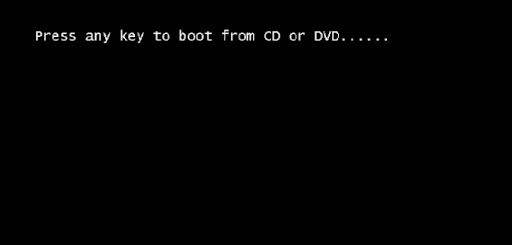
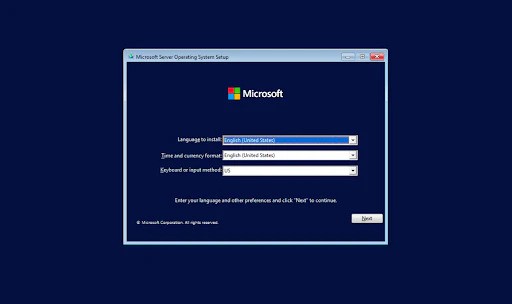
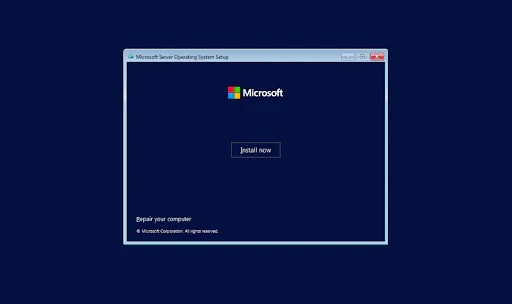
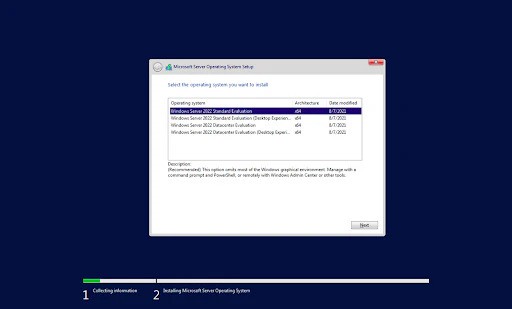


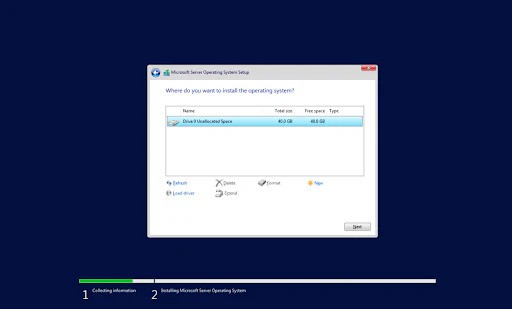
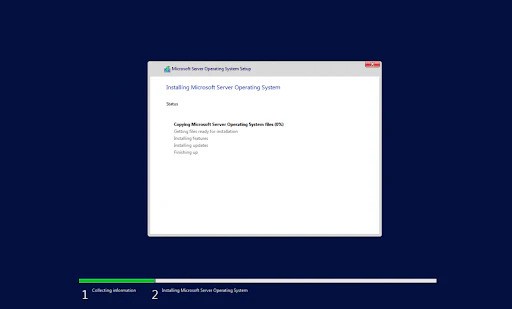
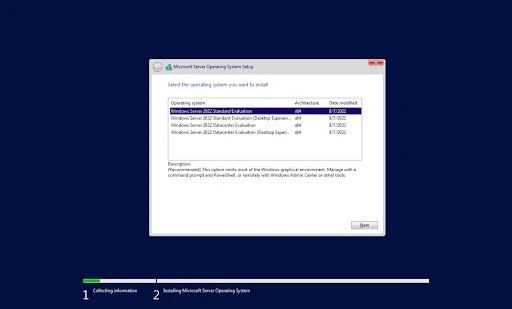
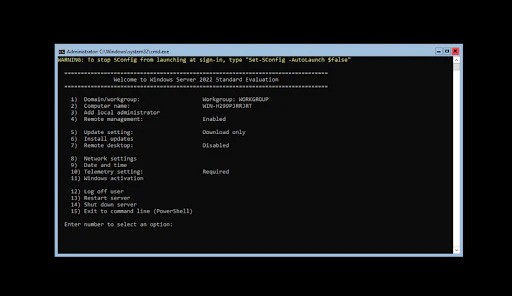
ステップ3.2。 Windows Server 2022 (デスクトップ エクスペリエンス) をインストールする
デスクトップ エクスペリエンスを使用して Windows Server 2022 をインストールする場合は、このセクションの手順に従ってください。デスクトップ エクスペリエンスのインストールには、通常の Windows オペレーティング システムと同様の専用の GUI (グラフィカル ユーザー インターフェイス) が用意されており、サーバーの管理が容易になります。
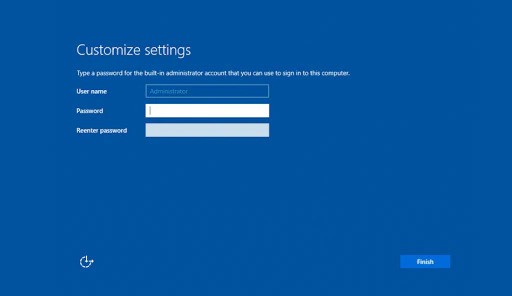
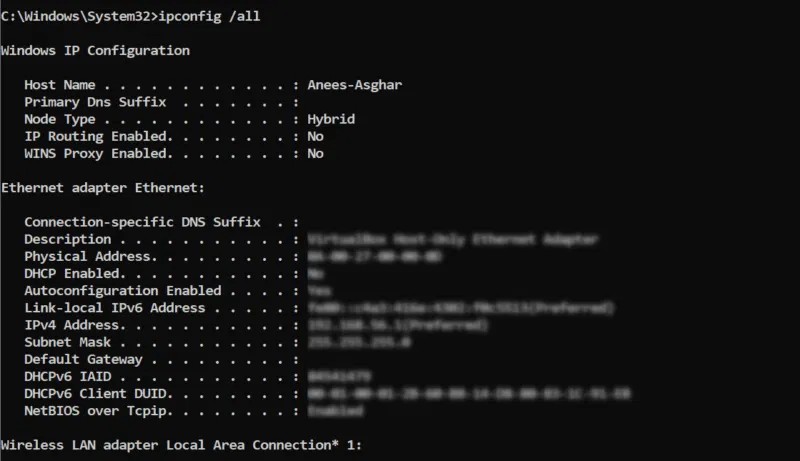
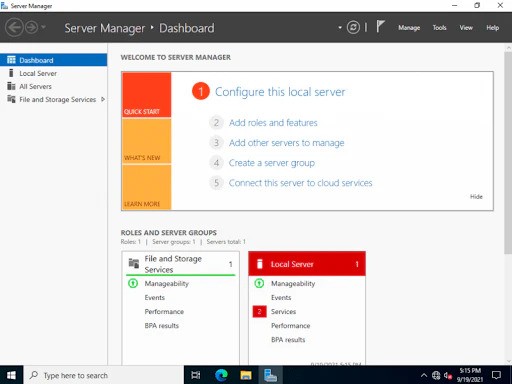
ステップ4. Windows Server 2022でネットワークを構成する
前のセクションでは Windows Server 2022 のインストール方法について説明しましたが、ここでは構成を行います。ネットワーク上で最初に構成する必要があるのは、システム管理者がサーバーをリモートで管理し、インターネットベースのサービスを含む環境の他の部分にアクセスできるようにするための IP アドレスとポート アドレスです。
ステップ4.1. Windows Server 2022 Server Core のネットワーク構成
以下の手順は、Server Core セットアップを使用して Windows Server 2022 をインストールした場合に、ネットワークを構成するのに役立ちます。
SConfig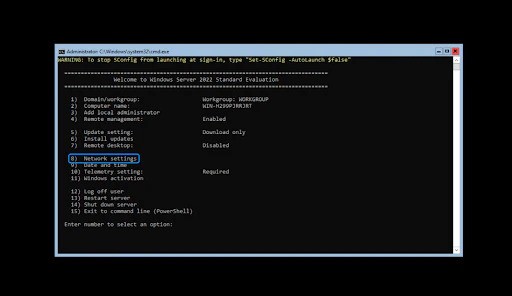
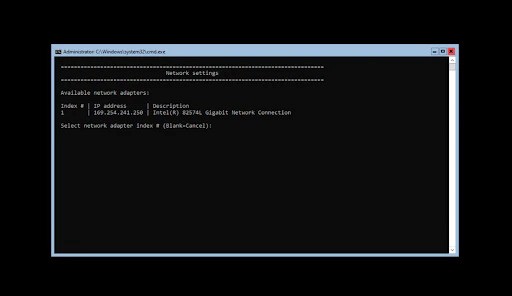
ステップ4.2。 Windows Server 2022 デスクトップ エクスペリエンスのネットワーク構成
以下の手順は、デスクトップ エクスペリエンスを備えた Windows Server 2022 をインストールする場合にネットワークを構成するのに役立ちます。
参照:
VPNとは何か、そのメリットとデメリットは何でしょうか?WebTech360と一緒に、VPNの定義、そしてこのモデルとシステムを仕事にどのように適用するかについて考えてみましょう。
Windows セキュリティは、基本的なウイルス対策だけにとどまりません。フィッシング詐欺の防止、ランサムウェアのブロック、悪意のあるアプリの実行防止など、様々な機能を備えています。しかし、これらの機能はメニューの階層構造に隠れているため、見つけにくいのが現状です。
一度学んで実際に試してみると、暗号化は驚くほど使いやすく、日常生活に非常に実用的であることがわかります。
以下の記事では、Windows 7で削除されたデータを復元するためのサポートツールRecuva Portableの基本操作をご紹介します。Recuva Portableを使えば、USBメモリにデータを保存し、必要な時にいつでも使用できます。このツールはコンパクトでシンプルで使いやすく、以下のような機能を備えています。
CCleaner はわずか数分で重複ファイルをスキャンし、どのファイルを安全に削除できるかを判断できるようにします。
Windows 11 でダウンロード フォルダーを C ドライブから別のドライブに移動すると、C ドライブの容量が削減され、コンピューターの動作がスムーズになります。
これは、Microsoft ではなく独自のスケジュールで更新が行われるように、システムを強化および調整する方法です。
Windows ファイルエクスプローラーには、ファイルの表示方法を変更するためのオプションが多数用意されています。しかし、システムのセキュリティにとって非常に重要なオプションが、デフォルトで無効になっていることをご存知ない方もいるかもしれません。
適切なツールを使用すれば、システムをスキャンして、システムに潜んでいる可能性のあるスパイウェア、アドウェア、その他の悪意のあるプログラムを削除できます。
以下は、新しいコンピュータをインストールするときに推奨されるソフトウェアのリストです。これにより、コンピュータに最も必要な最適なアプリケーションを選択できます。
フラッシュドライブにオペレーティングシステム全体を保存しておくと、特にノートパソコンをお持ちでない場合、非常に便利です。しかし、この機能はLinuxディストリビューションに限ったものではありません。Windowsインストールのクローン作成に挑戦してみましょう。
これらのサービスのいくつかをオフにすると、日常の使用に影響を与えずに、バッテリー寿命を大幅に節約できます。
Ctrl + Z は、Windows で非常によく使われるキーの組み合わせです。基本的に、Ctrl + Z を使用すると、Windows のすべての領域で操作を元に戻すことができます。
短縮URLは長いリンクを簡潔にするのに便利ですが、実際のリンク先を隠すことにもなります。マルウェアやフィッシング詐欺を回避したいのであれば、盲目的にリンクをクリックするのは賢明ではありません。
長い待ち時間の後、Windows 11 の最初のメジャー アップデートが正式にリリースされました。













